Program Outlook jest kompatybilny z różnorodnymi usługami pocztowymi. Możesz dodać wiele kont i przeglądać skrzynki odbiorcze z każdego z nich. Outlook pozwala na przechowywanie oddzielnych skrzynek odbiorczych dla poszczególnych kont oraz umożliwia skonfigurowanie różnych reguł dla każdego z tych kont.
Możesz również tworzyć różnorodne profile w Outlooku. Profil może zawierać całkowicie różne konta i ustawienia, co stanowi doskonały sposób na oddzielenie poczty służbowej od prywatnej.
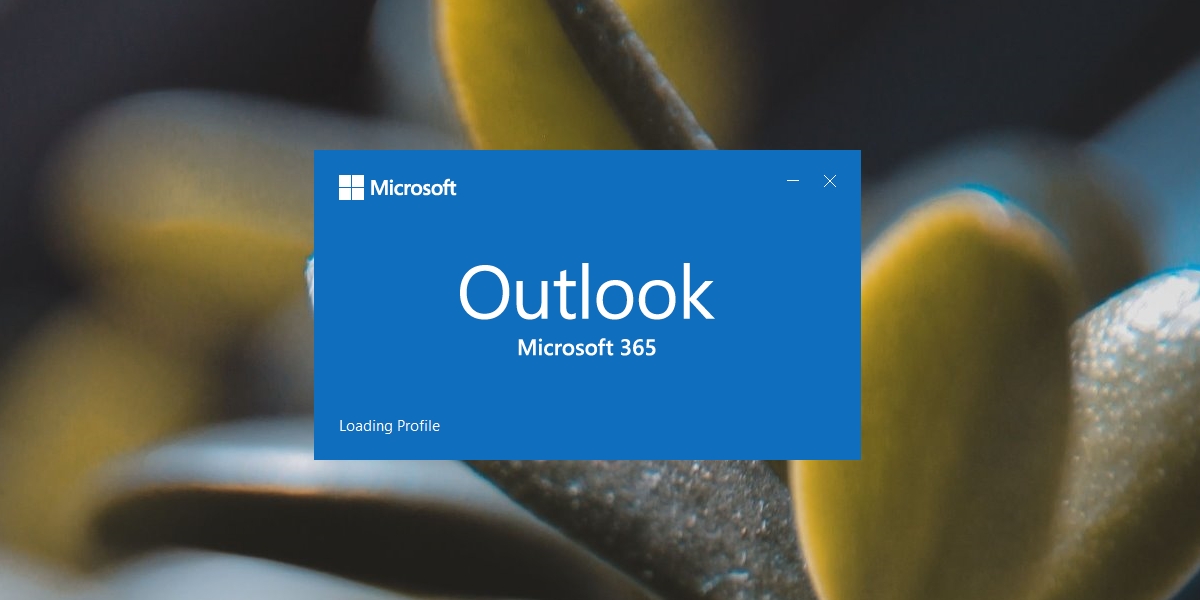
Jak naprawić Outlook, gdy utknie podczas ładowania profilu
Podczas pierwszej instalacji oraz otwierania programu Outlook, automatycznie tworzony jest profil. Dodane konta są przypisywane do tego profilu. Możesz zawsze stworzyć nowe profile i skonfigurować dla nich różne konta.
Każdorazowo, gdy uruchamiasz Outlooka, załadowany zostaje profil domyślny. Zwykle proces ten przebiega bezproblemowo, jednak czasami Outlook może utknąć podczas ładowania, jeśli wystąpią jakiekolwiek problemy z danym profilem. Oto kilka rozwiązań, które mogą pomóc.
1. Naprawa Outlooka
Pierwszą czynnością, jaką warto podjąć, gdy Outlook przestaje odpowiadać, jest naprawa aplikacji. To prosty i często skuteczny sposób na rozwiązanie wielu problemów.
Otwórz Panel sterowania.
Przejdź do sekcji Programy > Odinstaluj program.
Wybierz Microsoft 365 i kliknij Odinstaluj.
Zaznacz opcję Napraw.
Pozwól aplikacji na przeprowadzenie naprawy i uruchom ponownie Outlooka.
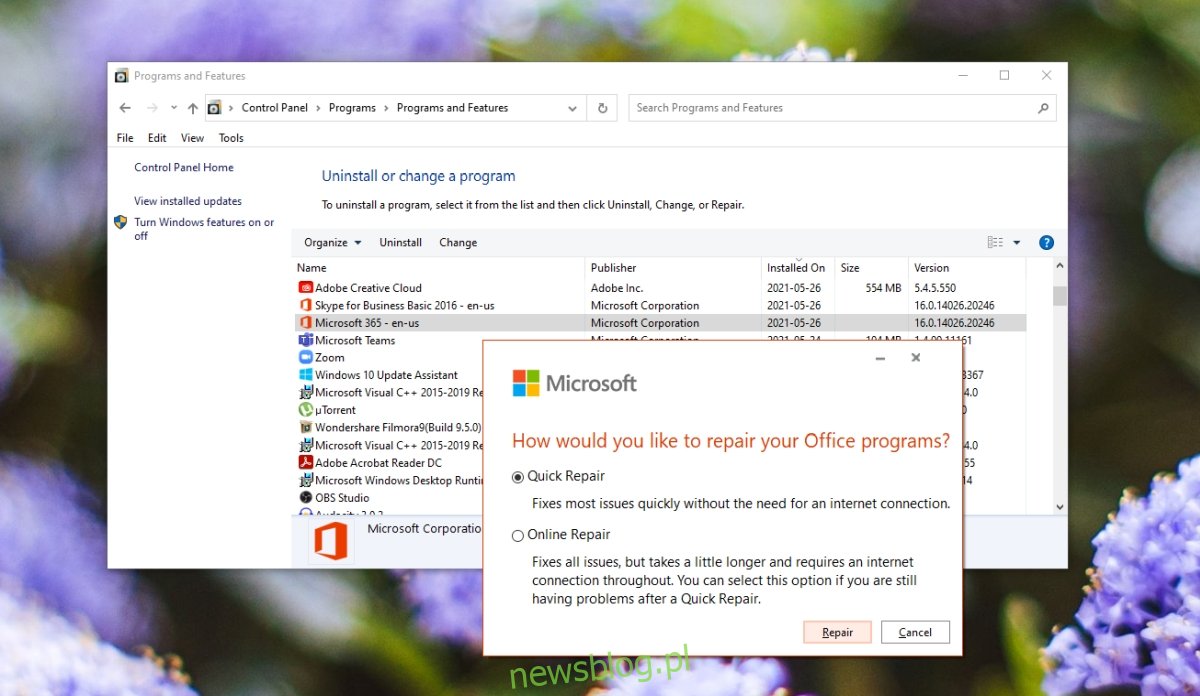
2. Naprawa skrzynki odbiorczej
Outlook dysponuje wbudowanym narzędziem naprawczym, które może pomóc w rozwiązaniu problemów z profilem i skrzynką odbiorczą. To narzędzie działa niezależnie od naprawy Microsoft 365 i jest specjalnie zaprojektowane dla Outlooka.
Zamknij Outlook (upewnij się, że nie działa w tle).
Przejdź do folderu C:\Program Files.
Zlokalizuj folder Microsoft Office i otwórz folder odpowiadający twojej wersji pakietu Office lub Microsoft 365.
Uruchom plik Scanpst.exe.
Wybierz plik PST dla swojego profilu i pozwól narzędziu na naprawę pliku PST.
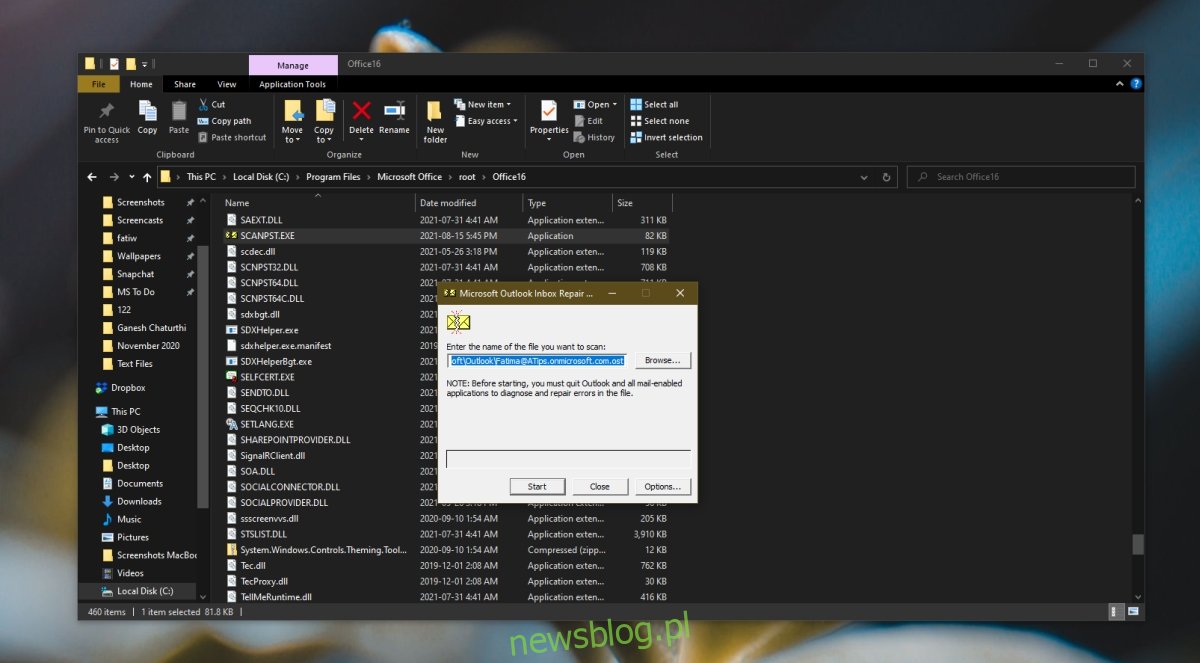
3. Uruchomienie w trybie zgodności
Jeśli korzystasz z starszej wersji pakietu Office, konieczne może być uruchomienie Outlooka w trybie zgodności.
Znajdź plik EXE dla Outlooka lub utwórz jego skrót na pulpicie.
Kliknij prawym przyciskiem myszy na EXE/skrót i wybierz Właściwości.
Przejdź do zakładki Zgodność.
Zaznacz Uruchom tę aplikację w trybie zgodności dla.
Wybierz Windows 7 z rozwijanej listy.
Kliknij OK.
Kliknij prawym przyciskiem myszy na skrót/EXE i wybierz Uruchom jako administrator.
4. Wyłączenie akceleracji sprzętowej
Choć Outlook wspiera akcelerację sprzętową, nie jest to aplikacja, która w pełni z tego korzysta. Wyłączenie tej funkcji może pozwolić na poprawne załadowanie profilu.
Użyj skrótu klawiaturowego Win + R, aby otworzyć okno uruchamiania.
Wpisz Outlook /safe i naciśnij Enter.
Outlook uruchomi się w trybie awaryjnym.
Przejdź do Plik > Opcje.
Wybierz zakładkę Zaawansowane.
W sekcji Wyświetlanie zaznacz opcję Wyłącz sprzętową akcelerację grafiki.
Kliknij OK i zamknij Outlooka.
Uruchom ponownie Outlooka w normalnym trybie użytkownika.
Uwaga: Jeśli nie widzisz opcji Wyłącz sprzętową akcelerację grafiki, sprawdź inne aplikacje Microsoft 365 zainstalowane na komputerze i zobacz ich Opcje. Zmiany wprowadzane w jednej aplikacji będą miały wpływ na wszystkie programy Microsoft 365.
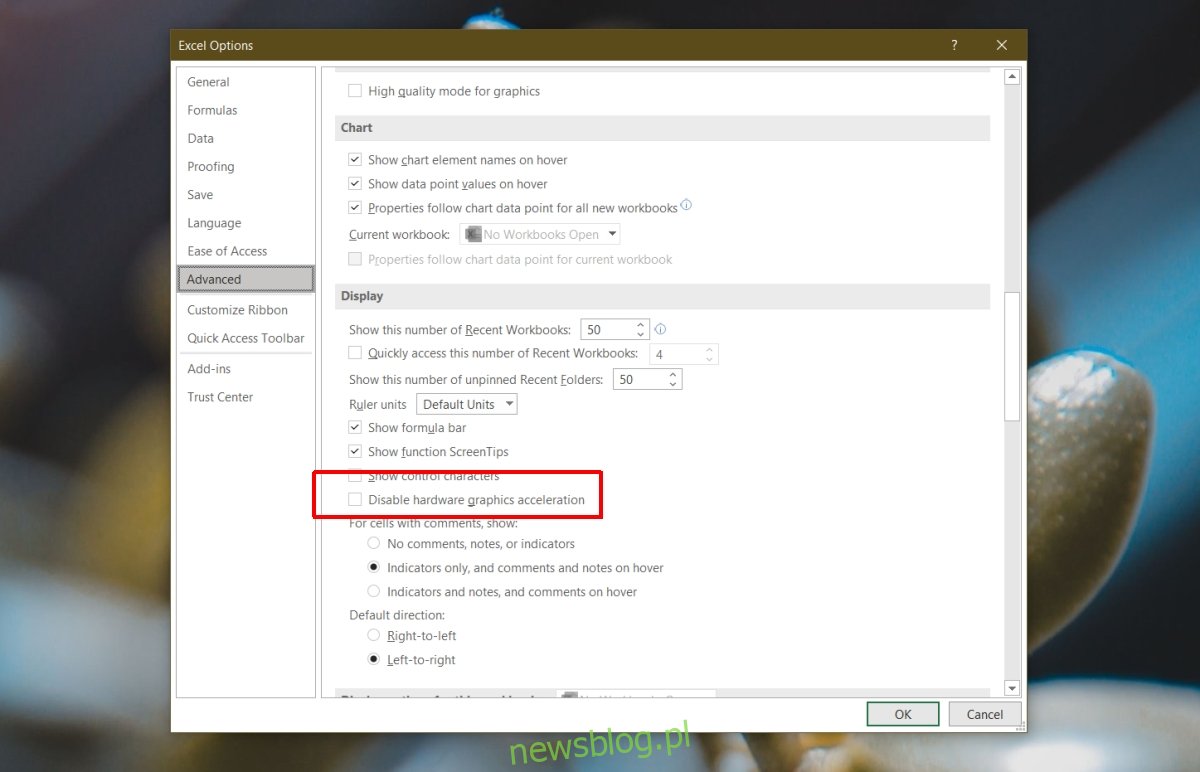
5. Uruchomienie Outlooka w trybie offline
Możesz spróbować uruchomić Outlooka w trybie offline. Aplikacja może próbować pobierać nowe wiadomości podczas ładowania, co może powodować problemy.
Kliknij ikonę Wi-Fi na pasku zadań, a następnie przełącz Tryb samolotowy w otwartym panelu.
Uruchom Outlooka.
6. Instalacja oczekujących aktualizacji
Jeśli masz dostępne aktualizacje, niezależnie od tego, czy dotyczą one systemu Windows 10, czy Microsoft 365, zainstaluj je. Mogą one rozwiązać problemy z działaniem Outlooka.
Otwórz aplikację Ustawienia, korzystając ze skrótu Win + I.
Przejdź do sekcji Aktualizacje i zabezpieczenia.
Wybierz kartę Aktualizacja systemu Windows.
Kliknij Sprawdź aktualizacje.
Zainstaluj dostępne aktualizacje i uruchom ponownie komputer.
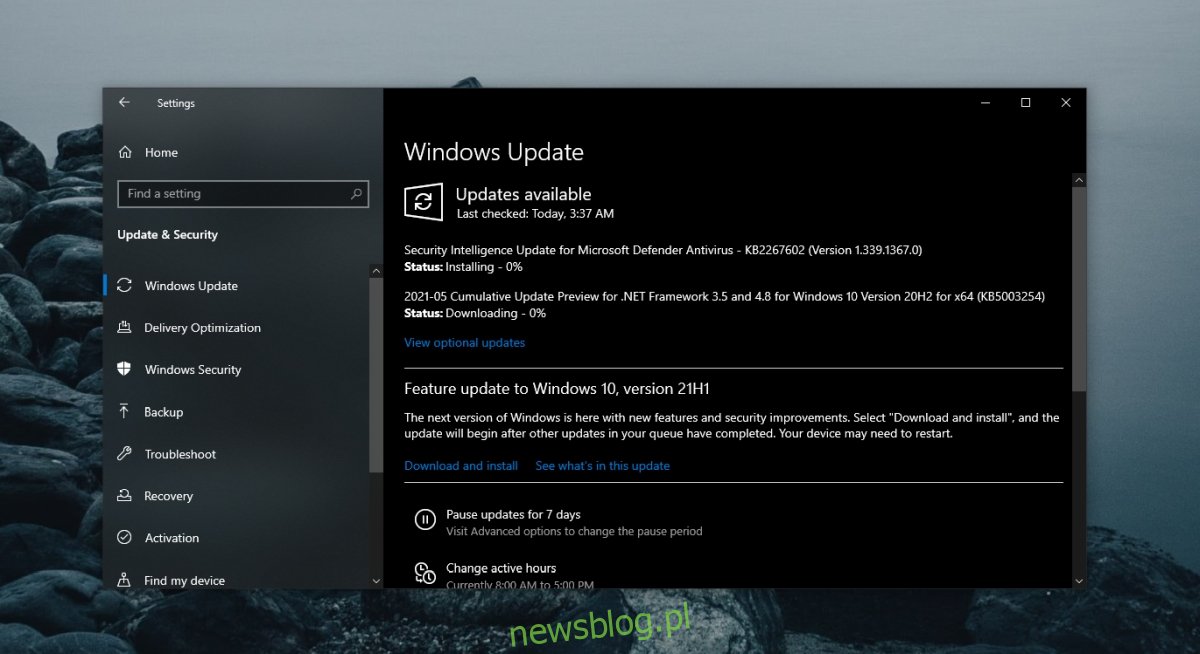
7. Utworzenie nowego profilu
Jeśli wszystkie powyższe metody zawiodą, zawsze możesz stworzyć nowy profil Outlooka. To prosta czynność, ale będziesz musiał skonfigurować swoje konta e-mail, reguły oraz inne ustawienia.
Użyj skrótu klawiaturowego Win + R, aby otworzyć okno uruchamiania.
Wpisz Outlook /safe i naciśnij Enter.
Kiedy Outlook się otworzy w trybie awaryjnym, przejdź do Plik > Ustawienia konta > Zarządzaj profilami.
Wybierz opcję Wybierz profil > Nowy.
Utwórz nowy profil.
Zrestartuj Outlooka.
Po jego otwarciu wybierz nowy profil, a Outlook uruchomi się z nowymi ustawieniami.
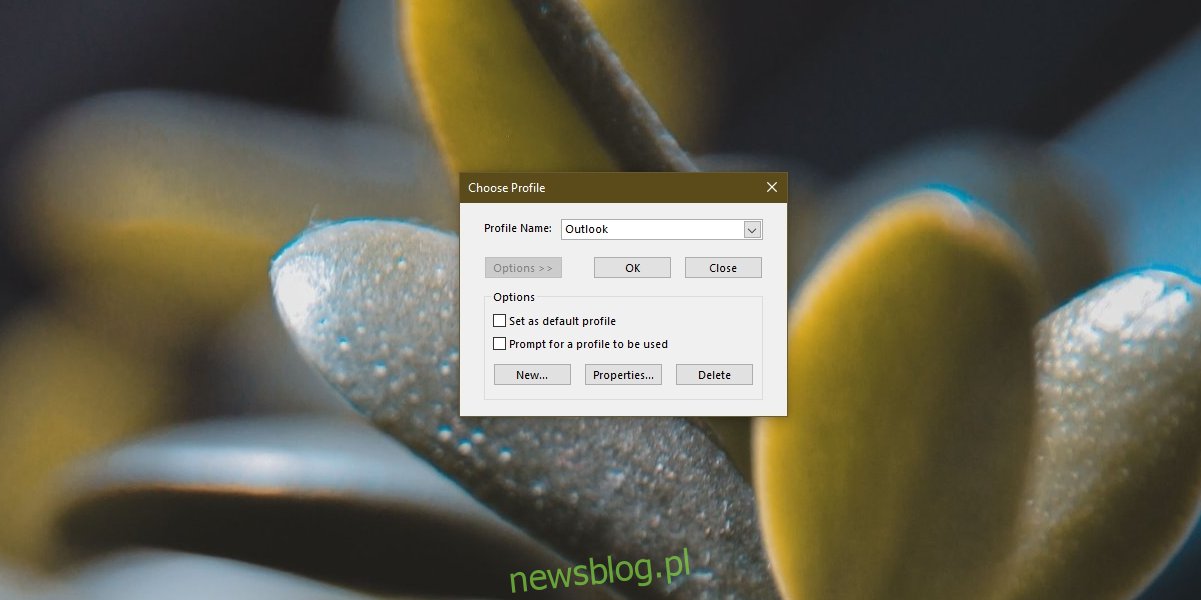
Podsumowanie
Pliki profilu Outlooka mogą ulec uszkodzeniu w przypadku niepoprawnego zamknięcia aplikacji, instalacji nieaktualnych dodatków lub problemów z konfiguracją kont. Jeśli inne metody zawodzą, stworzenie nowego profilu może być skutecznym rozwiązaniem.
newsblog.pl
Maciej – redaktor, pasjonat technologii i samozwańczy pogromca błędów w systemie Windows. Zna Linuxa lepiej niż własną lodówkę, a kawa to jego główne źródło zasilania. Pisze, testuje, naprawia – i czasem nawet wyłącza i włącza ponownie. W wolnych chwilach udaje, że odpoczywa, ale i tak kończy z laptopem na kolanach.